Sadržaj:
Opcija 1: Sakrivanje vlastitog statusa
Trenutno u WhatsApp-u možete sakriti kako vlastite kreirane statuse, tako i tuđe objave, koje se prikazuju na odgovarajućoj kartici unutar aplikacija. Prva opcija se ograničava na promjenu postavki privatnosti i potpuno brisanje objava, ali je dostupna isključivo na mobilnim uređajima koji koriste Android i iOS.
Metoda 1: Promjena postavki privatnosti
Osnovna metoda sakrivanja statusa u WhatsApp-u, kao što je već spomenuto, svodi se na promjenu odgovarajuće opcije u internim postavkama privatnosti, koje trenutno nisu dostupne u desktop verziji messengera. S druge strane, sve promjene unesene na autoriziranoj mobilnoj platformi automatski će dovesti do sličnih promjena u povezanoj aplikaciji na računalu.
Također pročitajte: Kako postaviti status i napraviti nevidljiv u WhatsApp-u
Android
- Ako koristite pametni telefon na platformi Android, prvo u okviru aplikacije otvorite izbornik i odaberite "Postavke". Ovdje, s druge strane, na glavnoj stranici trebate odabrati kategoriju "Privatnost".
- Na ekranu "Privatnost", pronađite i dodirnite blok "Status", pored kojeg će biti navedeno trenutno stanje postavki privatnosti. U iskačućem prozoru nakon toga možete odabrati jednu od tri opcije, bilo da je to "Moji kontakti", "Kontakti, osim" ili "Samo", što izravno ovisi o vašim zahtjevima za rezultatom.
Sakriti status odmah od svih korisnika moguće je odabirom opcije "Kontakti, osim" i naknadnim masovnim označavanjem.Nažalost, to ne osigurava potpunu privatnost, jer novi ljudi iz adresara mogu vidjeti vaše statuse bez ograničenja, dok se odgovarajuće postavke ne promijene.
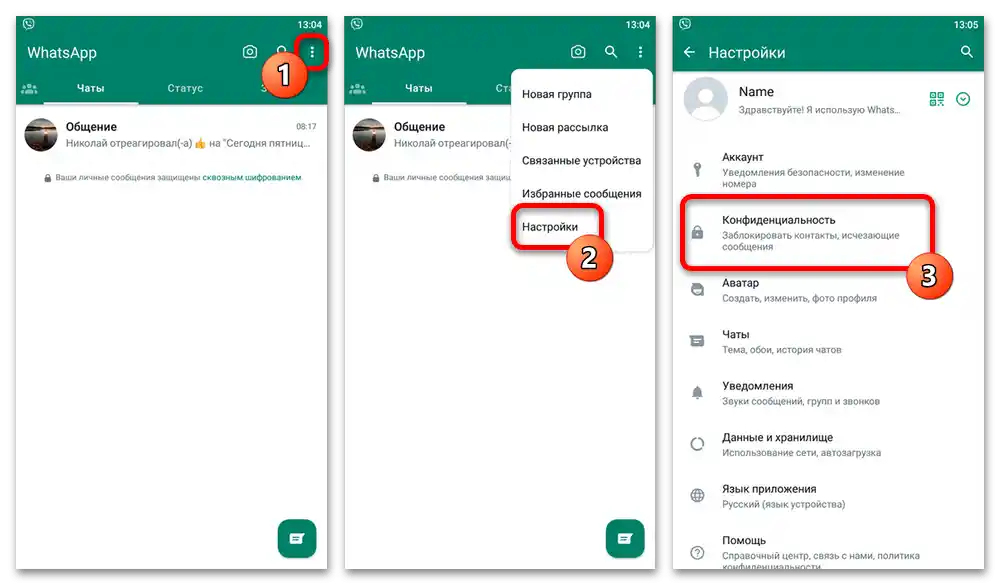
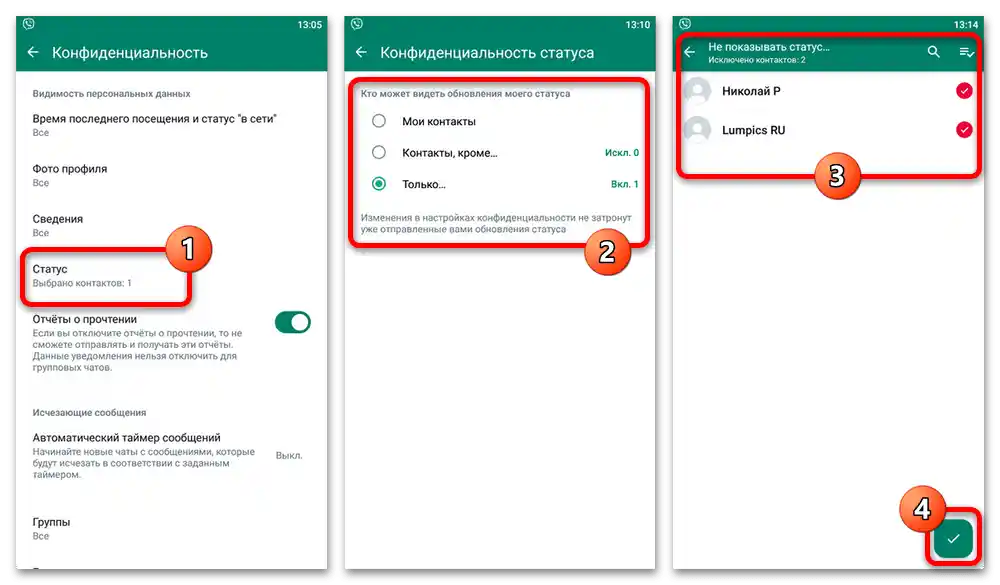
iOS
- Aplikacija razmatranog servisa na iPhoneu vizualno se razlikuje od verzije na Androidu, ali zahtijeva slične radnje bez ikakvih jedinstvenih dodatnih mogućnosti. Da biste započeli promjenu postavki, pomoću donje navigacijske trake idite na karticu "Postavke" i odaberite kategoriju "Privatnost". Ovdje je potrebno u okviru prvog bloka pronaći i dodirnuti stavku "Status"
- Nakon toga odaberite jedan od tri načina filtriranja. Najviše fleksibilnosti pružaju opcije "Kontakti, osim" i "Podijeli", gdje možete odabrati sve korisnike za masovno skrivanje budućih objava ili, naprotiv, ograničiti se na određene kontakte.
Važno je razumjeti da, bez obzira na platformu koju koristite, ažurirane postavke privatnosti primjenjuju se isključivo na nove statuse, dok će ranije objavljeni biti vidljivi prethodnim grupama korisnika. Ako vas takva opcija ne zadovoljava, možete po želji izvršiti brisanje i ponovnu objavu sadržaja prema odgovarajućim uputama.
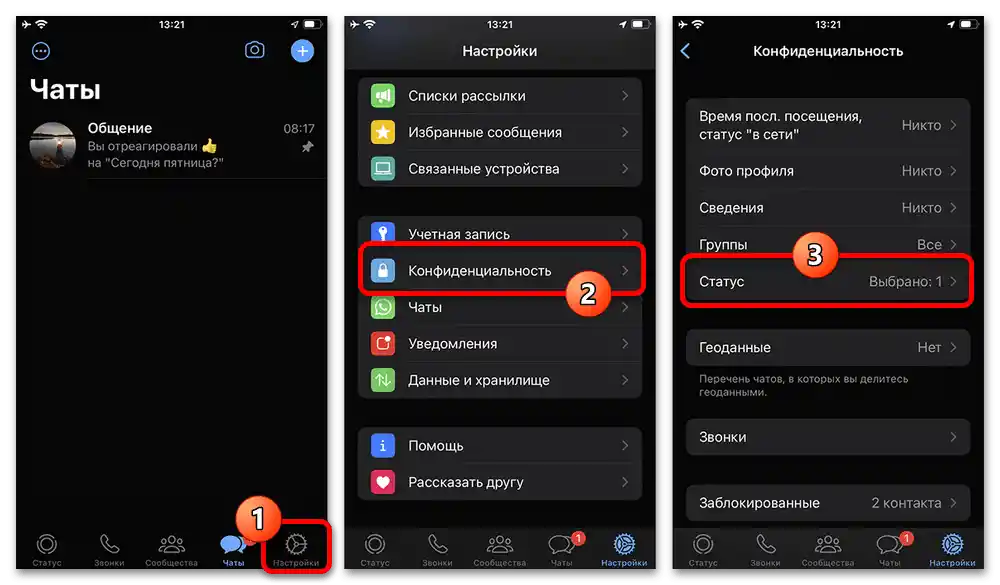
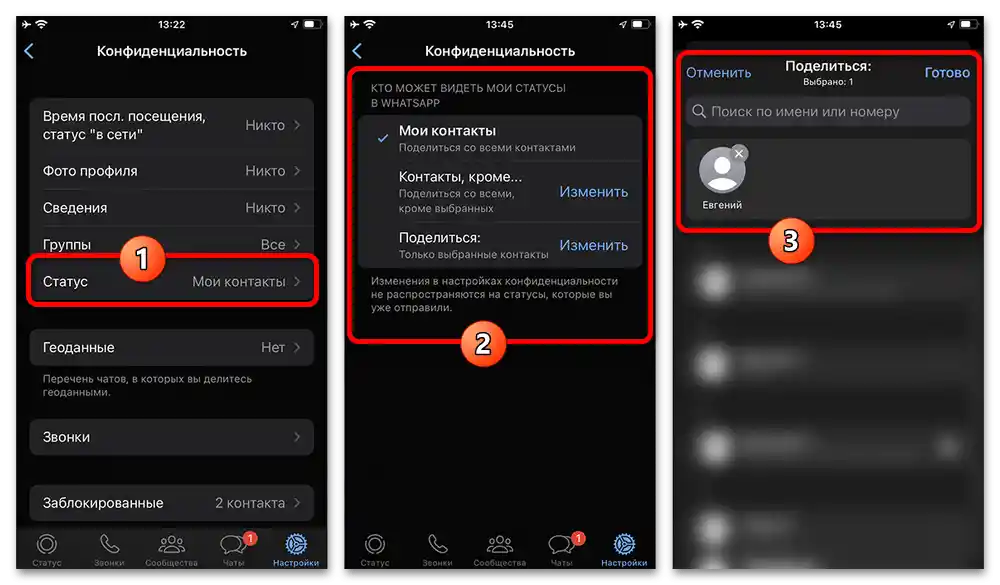
Način 2: Brisanje objavljenog statusa
Jedina alternativa ranije razmatranim postavkama privatnosti može biti brisanje aktivnog statusa iz profila, što automatski dovodi do skrivanja za druge korisnike. Nažalost, u tom slučaju nije moguće sačuvati objavu i povezanu statistiku – brisanje se vrši trajno bez mogućnosti vraćanja, što je detaljno opisano u drugim uputama.
Više informacija: Kako izbrisati status u WhatsAppu
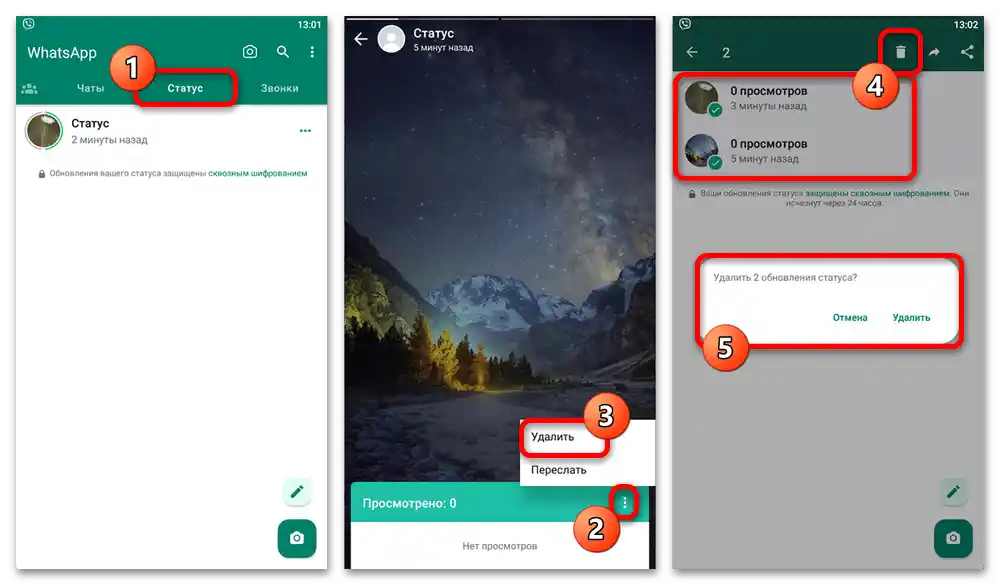
Bez obzira na uređaj koji koristite, osnovni redoslijed radnji sastoji se u prelasku na karticu "Status" kroz glavni izbornik, otvaranju potrebne objave i korištenju opcije "Izbriši" u prozoru s informacijama o pregledima.Postoji također brži način za čišćenje velikog broja statusa, ako na istoj stranici označite kvačice i iskoristite gornju traku.
Opcija 2: Sakrivanje tuđeg statusa
Neposredno nes povezano s vašim osobnim statusima, još jedno rješenje je sakrivanje tuđih objava, što se može učiniti jednim jedinstvenim načinom unutar aktualnih mobilnih aplikacija. Za te svrhe, bez obzira na platformu, trebate otići na karticu "Status" putem gornje ili donje trake, pronaći objavu u općem popisu i pritisnuti nekoliko sekundi.
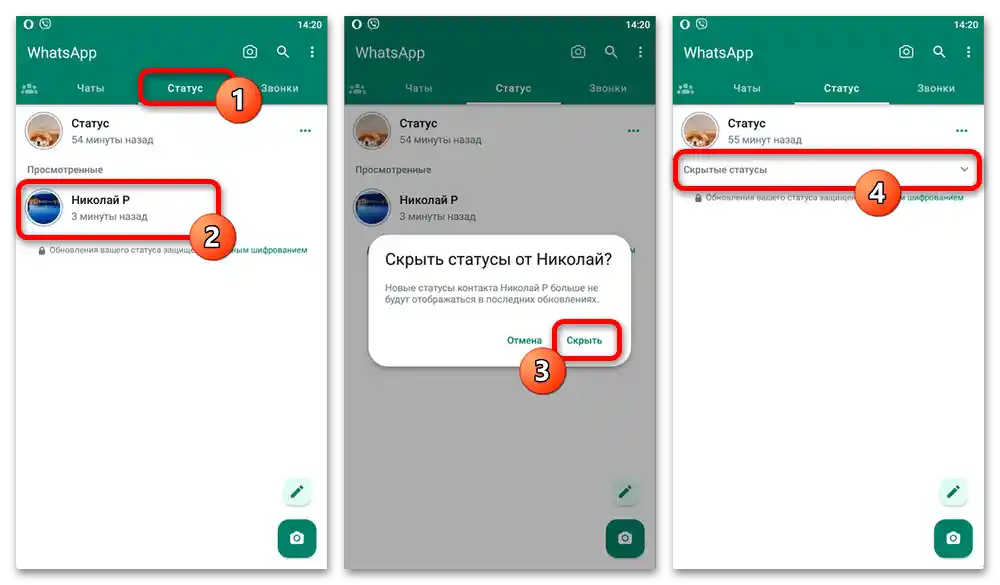
Kada se pojavi iskačući prozor, iskoristite opciju "Sakrij" i obavezno potvrdite ovu radnju. Ako je sve učinjeno ispravno, na ekranu će se dodatno prikazati kategorija "Skriveni statusi", gdje će automatski završiti svi nepoželjni i ranije označeni zapisi prema uputama, ali po želji se mogu lako obnoviti.